
CapCutにある【写真編集】機能を使ってみました(*´▽`)ノ
CapCutに【写真編集】という項目があったので使ってみました。

『写真編集』をタップするとアプリストアが立ち上がります。
早速インストールして……( *ˊᵕˋ)σ 凸ポチッ
画像編集してみました。

『Hypi』の機能は大体こんな感じ
⬇⬇⬇
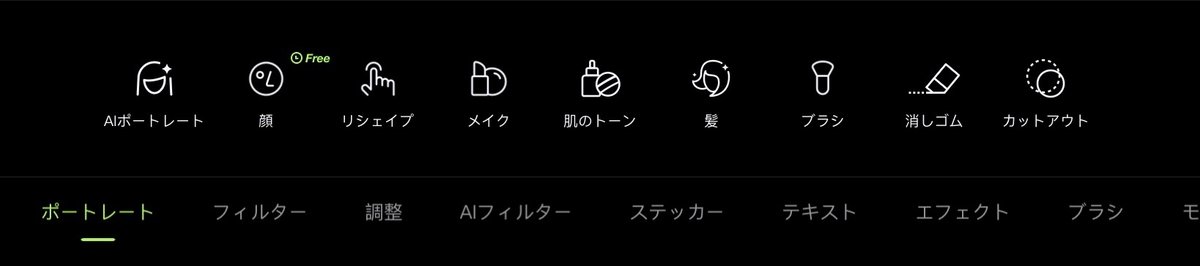
ポートレイト内の『消しゴム』を使った感想は…
なかなかいい感じに不要なモノが消えた♡(*゚O゚*))))
消す対象にもよりるけれどいい感じ♪
無料ですが良き仕事をしてくれました(*^ー゚)b クッ゙

充実した数のフィルターがあります♪
しかも無料♡(*゚O゚*))))

今回は調整をメインに画像を編集しました♪
HSLがあるのは嬉しい(*´∀`ノノ"☆
HSLは色毎に細かく調整出来きます。
他にもこんな機能が有りました。
⬇⬇⬇

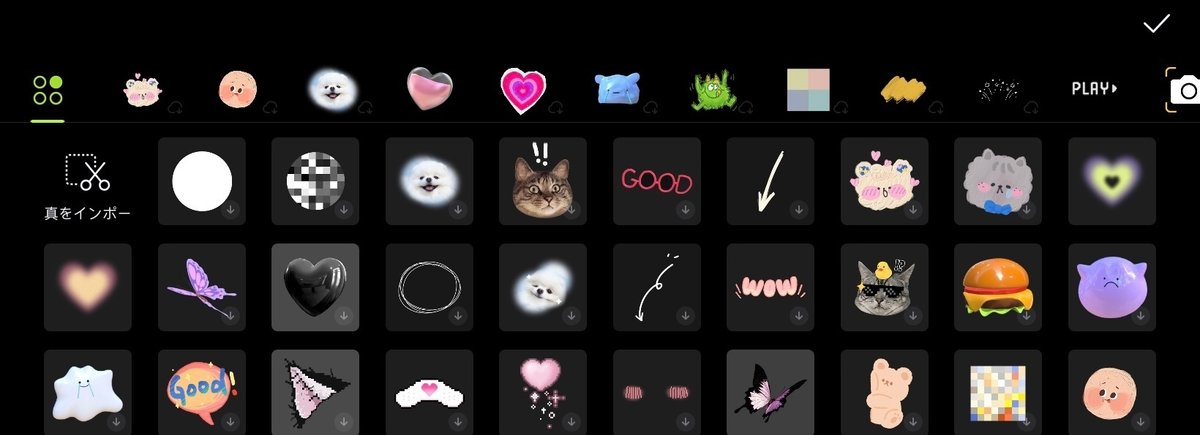
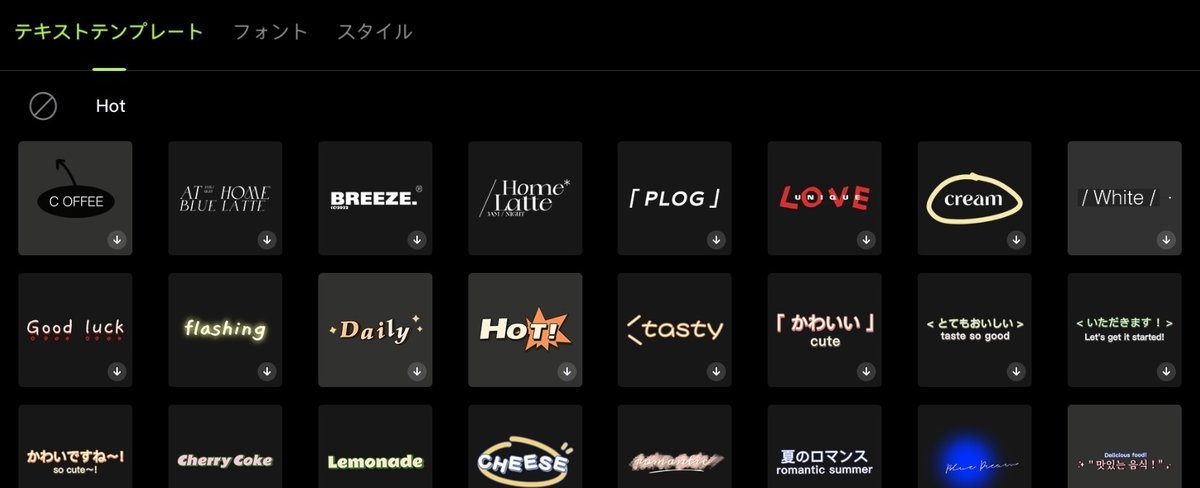
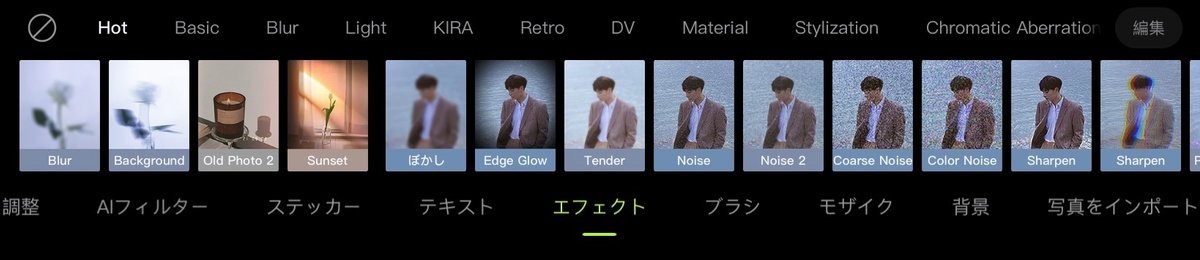
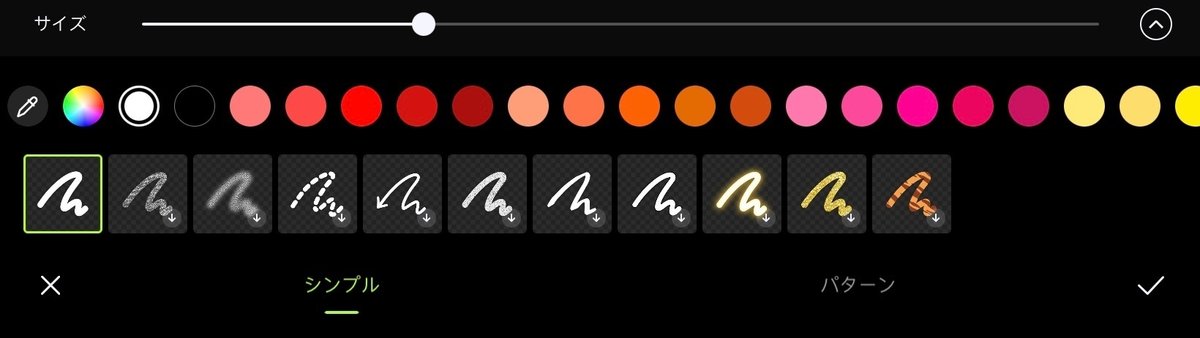
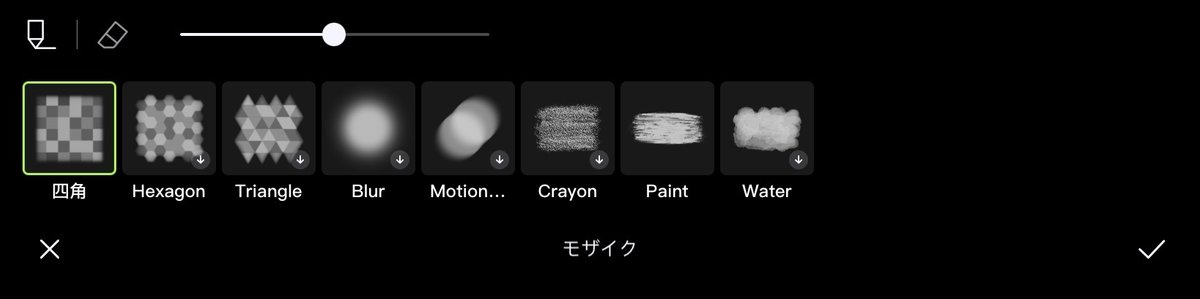
などなど…
機能紹介はこのくらいにして次は実際に加工していきます。ɢo♪٩( •̀ᴗ•́ )و ɢo♪
この画像をHypicで
加工していきます(。•∀•。)⬇⬇⬇

その前の記事にも載せた幕天チビキャラたちです(๑>ㅂ・๑)♡*. °


橙を残し他の色は彩度を下げ色を抜いてます。


元画像の画素が低く、画像が粗かったので『質感』を使い紙に描いた様にしました。
紙に描いた様にした事で画像の粗さが目立たなくなりました(*´-`)♪
🐣『質感』は【調整】の所にあるよ🐣
次はプロクリエイトも使って画像を調整していきます٩(●˙▿˙●)
【Hypic】プラス【Procreate】
⬇⬇⬇


プロクリエイトを使い着色しました(。•∀•。)


チビキャラたちが光る様に描いて、、、描いてるつもりです💦
取り敢えず…光る様に……
も少し光って見える様に研究しょー٩(●˙▿˙●)



そして…
ヾ(⌒(_ 'ω')φイジイジ
描いた画像を動かす⬇⬇⬇

(ᐙ 三 ᐕ)ブンブン
(ᐙ 三 ᐕ)ブンブン
……
かけ過ぎた。許せ。
………。
容保に食べさせよう
by慶喜
段々迫ってくる慶喜様かわいい〜(*´艸`*)と思いながら作りました♪
最後はこの二人を加工してみました(。•∀•。)


(๑✧∀✧๑)⤴⤴⤴
最初の時より上手く光らせる事出来たよね?
ね?ね?♡(*゚O゚*))))
笑♪
ラストは今回作った画像の集まり٩(●˙▿˙●)

これからもっと色んな事やってみるよ٩(●˙▿˙●)
